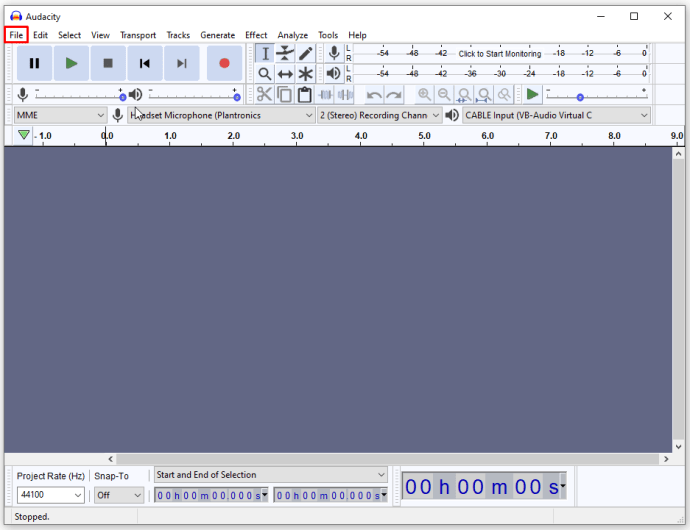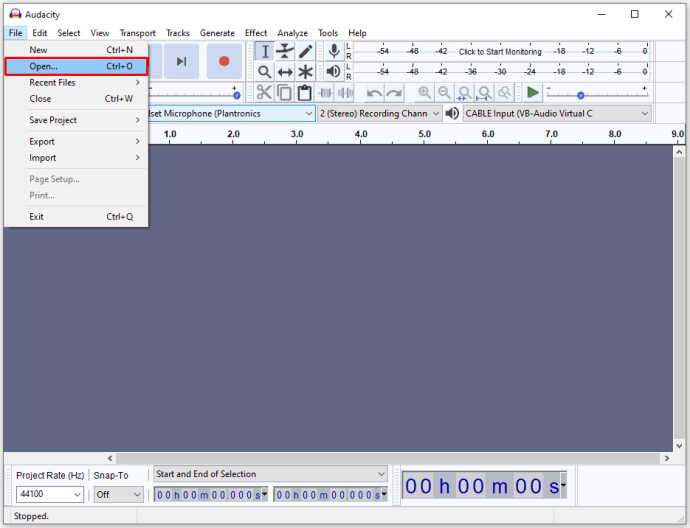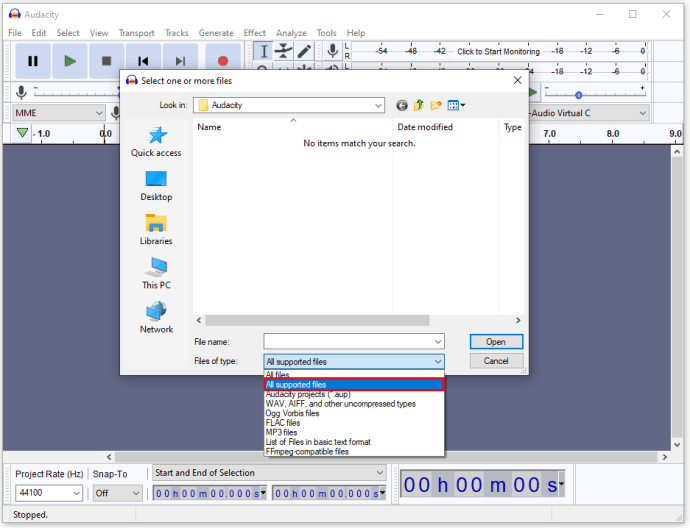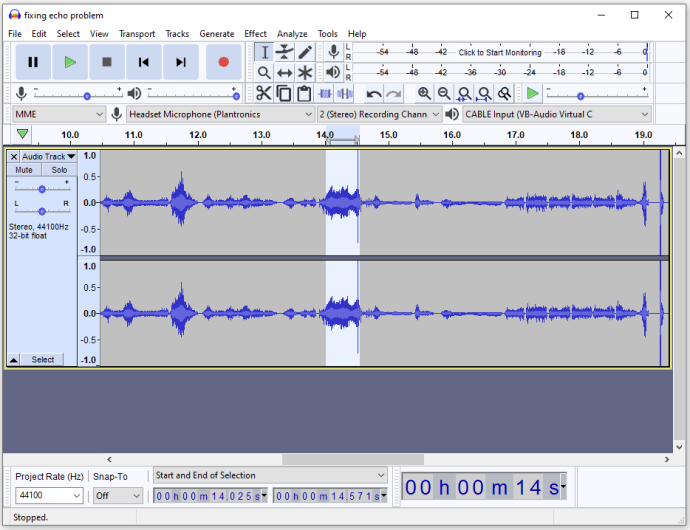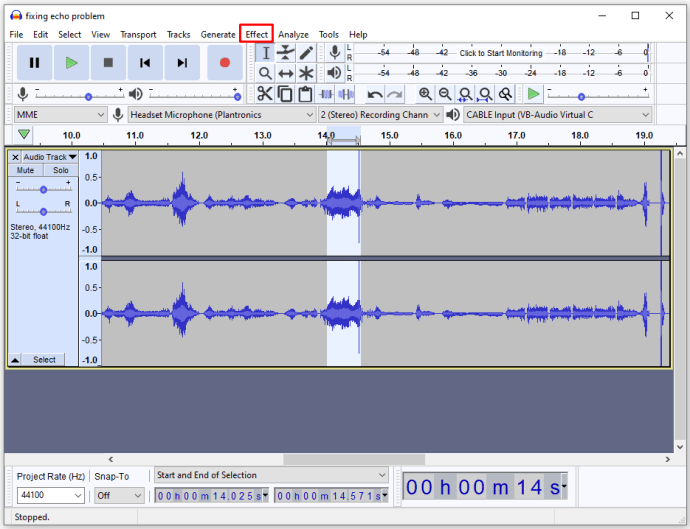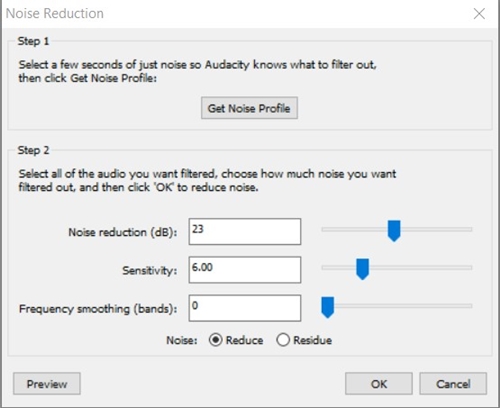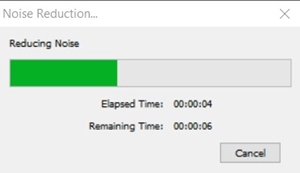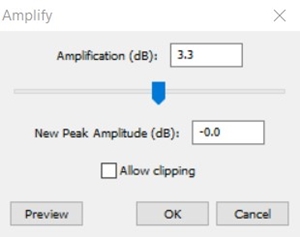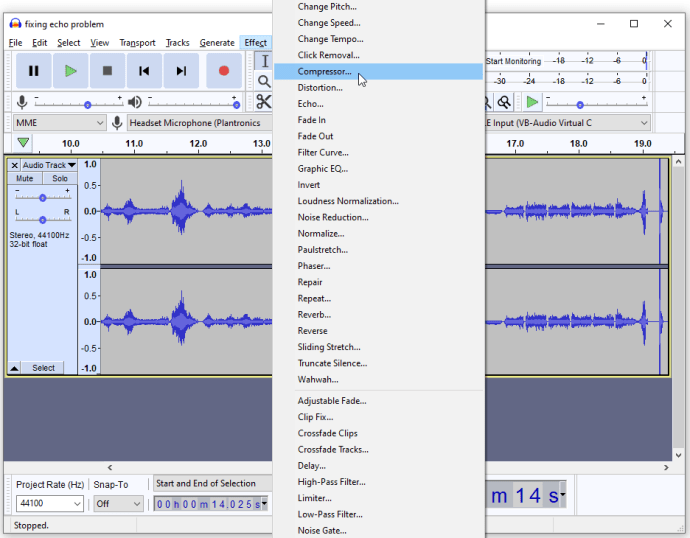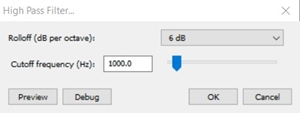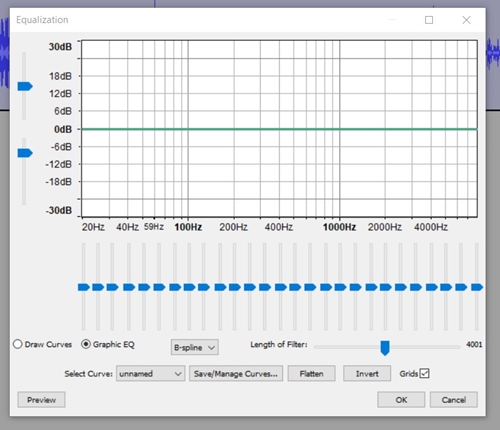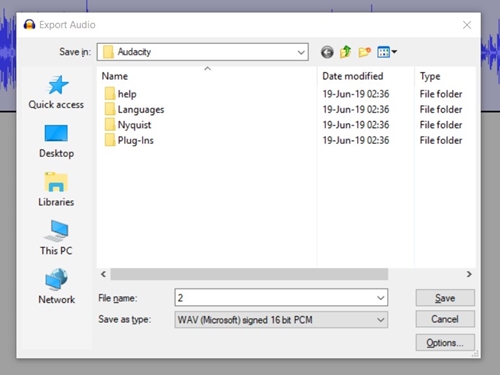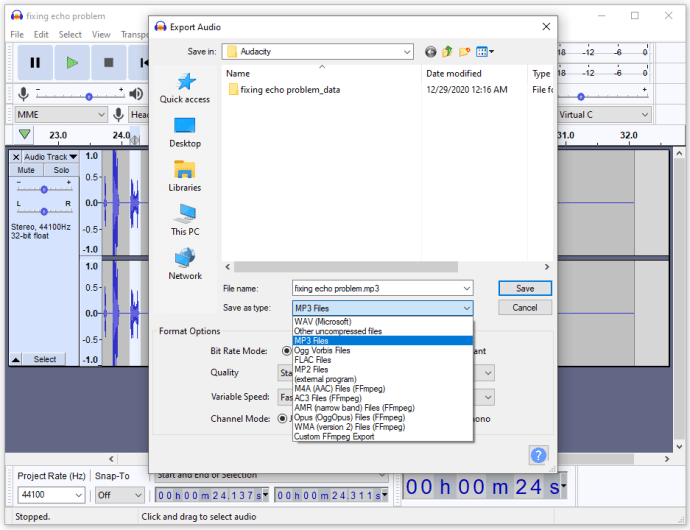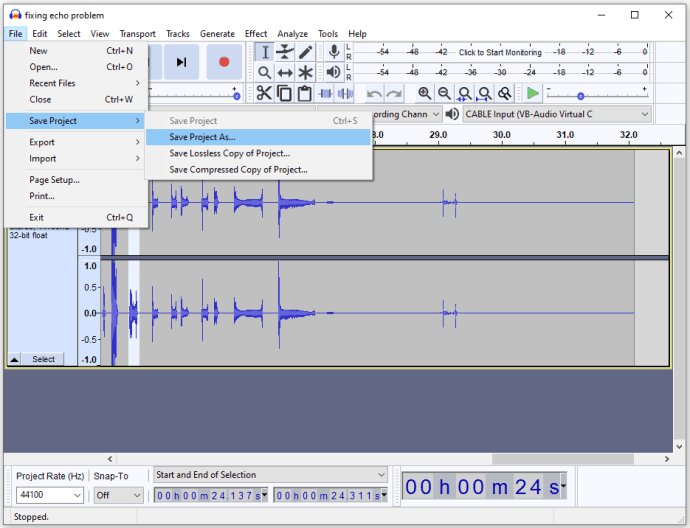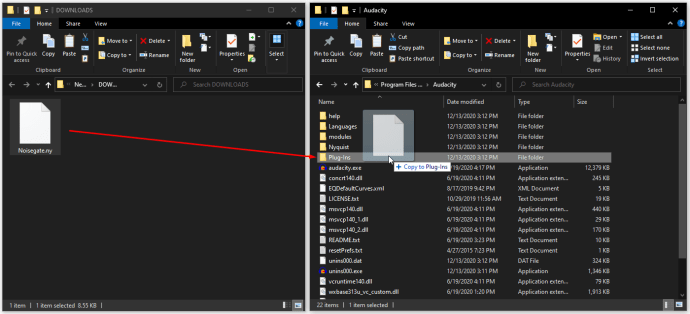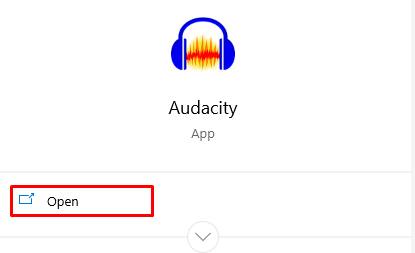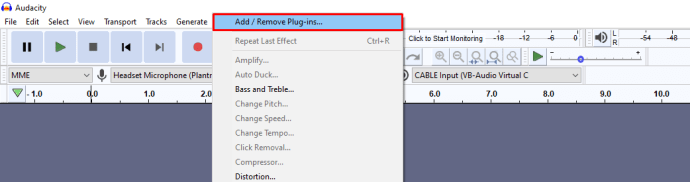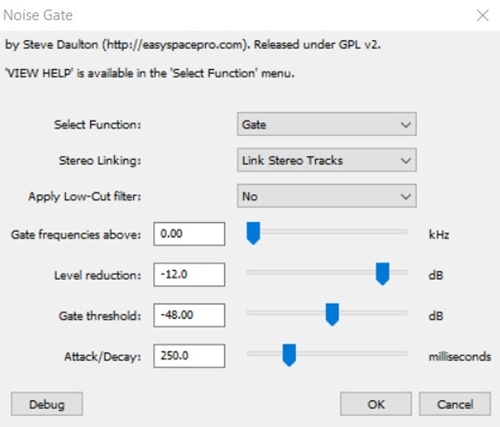때로는 설정 과정에서 약간의 실수로 녹음을 완전히 방해하고 과도한 양의 에코와 반향으로 채우는 것만으로도 충분합니다. 오디오 파일을 편집하는 데 도움이 되고 Windows와 Mac 모두에서 사용할 수 있는 작은 무료 프로그램인 Audacity를 입력하세요.

완전히 제거하는 것은 불가능하지만 Audacity를 사용하여 오디오 녹음에서 발견되는 에코를 줄일 수 있습니다. 플러그인을 사용하거나 사용하지 않고 이 작업을 수행하는 방법을 보여 드리겠습니다.
Audacity에서 에코를 어떻게 제거합니까?
계속 진행하기 전에 컴퓨터에 Audacity를 다운로드하여 설치했는지 확인하십시오. 그렇지 않은 경우 언제든지 공식 웹 사이트에서 다운로드할 수 있습니다.
또한 이 프로세스는 매우 복잡하며 사운드 녹음이 작동하는 방식에 대한 높은 이해가 필요합니다. 그렇지 않으면 결과에 만족할 때까지 모든 기능을 실행하고 실험해야 합니다.
이를 염두에 두고 플러그인을 사용하거나 사용하지 않고 Audacity에서 에코를 제거하는 방법을 살펴보겠습니다.
플러그인 없이 에코 줄이기
Audacity를 다운로드하고 시작한 후 다음 단계를 따르십시오.
- 딸깍 하는 소리 파일 화면 상단에 있습니다.
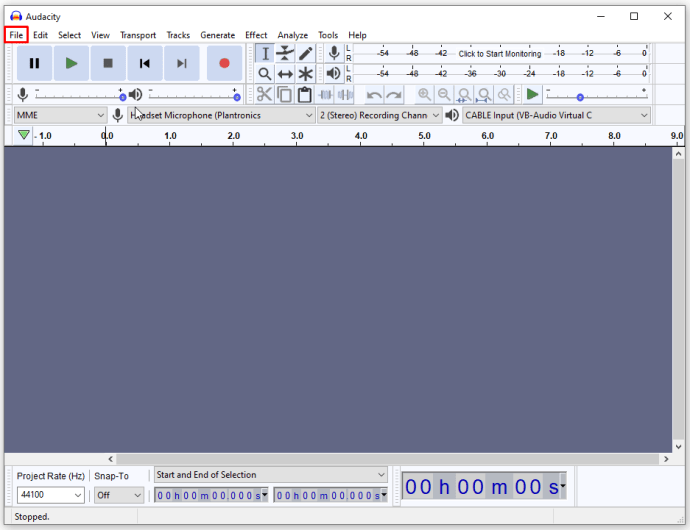
- 선택하다 열려있는.
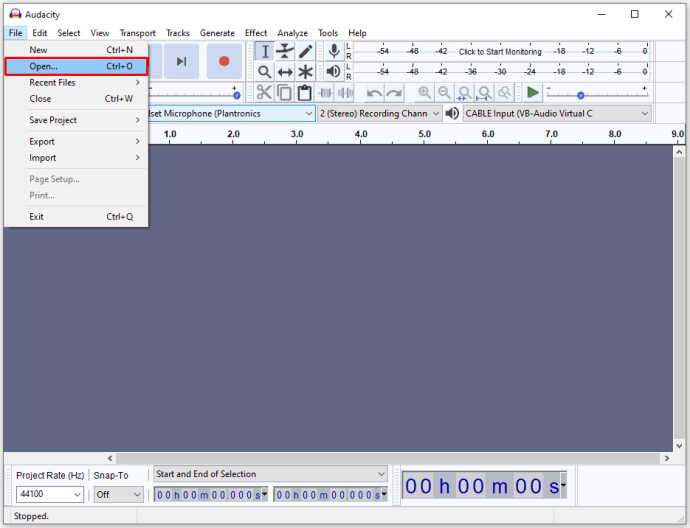
- 창이 나타납니다. 창 하단에서 변경 파일 형식 에게 지원되는 모든 유형.
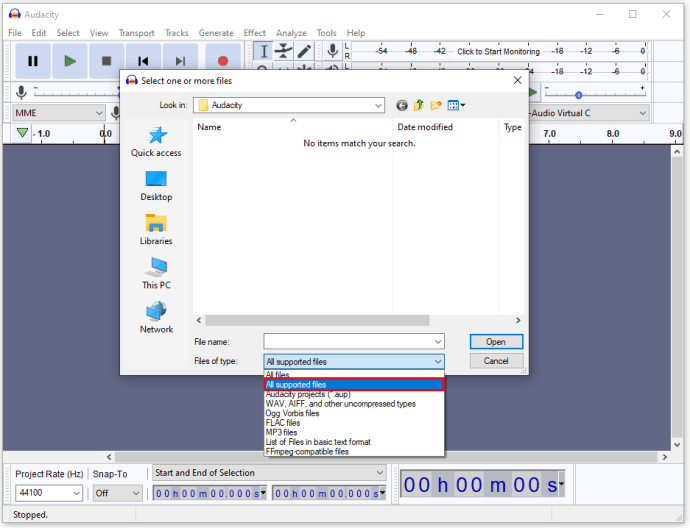
- 편집할 파일을 클릭한 다음 열려있는.

- 편집하려는 오디오 파일의 세그먼트를 선택합니다. 세그먼트의 한쪽 끝을 클릭하고 다른 쪽 끝에 도달할 때까지 마우스를 끌어 이를 수행할 수 있습니다. 전체 파일을 편집하려면 Ctrl+A Windows 또는 커맨드+A 맥에서.
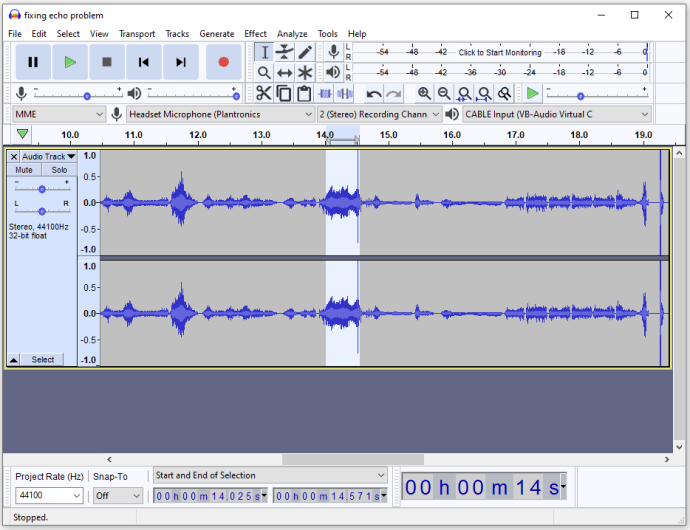
- 열기 효과 화면 상단의 메뉴.
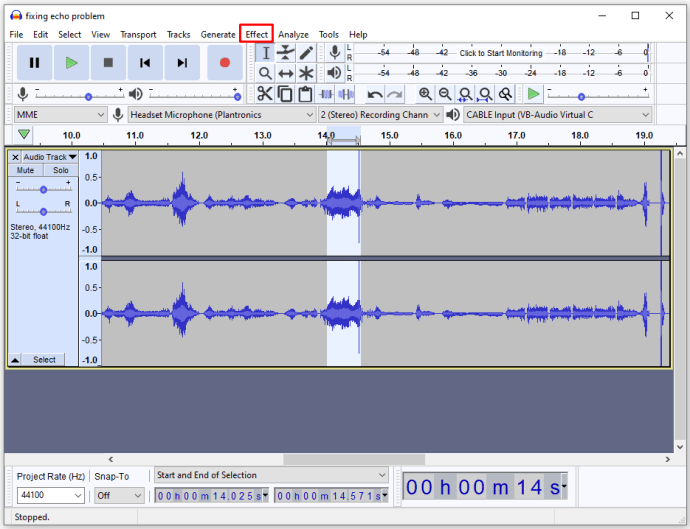
- 선택하다 소음 감소.
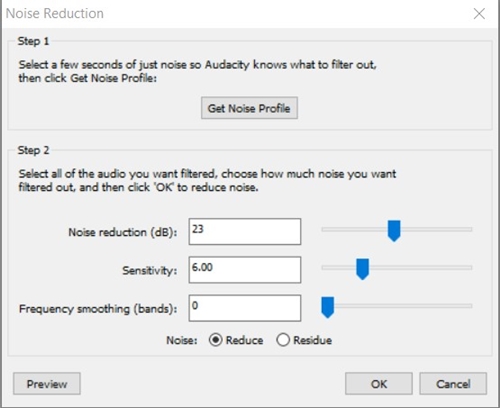
- 증가 소음 감소 슬라이더를 사용하면 오디오 품질이 크게 향상됩니다.
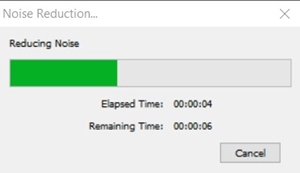
- 노이즈 감소를 높이면 볼륨이 감소하는 경우 효과 메뉴로 이동하여 더욱 상세히하다 볼륨을 높이려면.
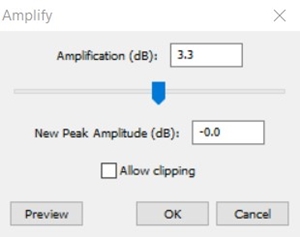
- 찾기 압축기 효과 메뉴에서 가장 중요한 것은 비율을 변경하는 것이지만 필요한 경우 노이즈 플로어와 임계값을 변경할 수도 있습니다.
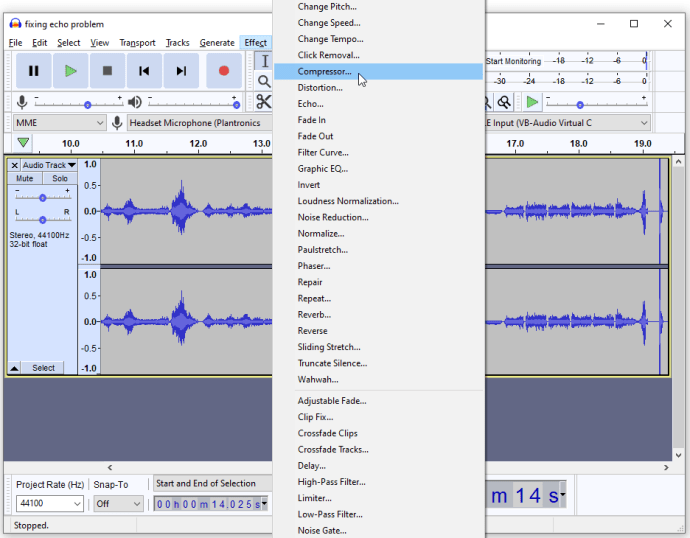
- 파일 내부의 현재 사운드 피치에 따라 다음을 사용해야 할 수도 있습니다. 저역 통과 또는 고역 통과 필터. 효과 메뉴의 아래쪽 절반에 있습니다. 저역 통과 필터는 오디오가 너무 고음일 때 도움이 되고, 고역 통과 필터는 오디오 소리가 너무 낮거나 너무 작게 들리면 편리합니다. 롤오프만 변경하십시오.
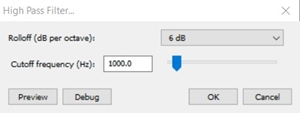
- 찾기 이퀄라이제이션 효과 및 전환 곡선 그리기 에게 그래픽 EQ. 후자는 슬라이더를 제어할 수 있고 그런 식으로 값을 설정할 수 있기 때문에 사용하기가 더 간단하지만 전자는 이퀄라이저를 직접 그려야 합니다. 낮은 톤을 수정해야 하는 경우 왼쪽에 있는 슬라이더에 초점을 맞추십시오. 중간 막대는 중간 톤에 영향을 미치고 오른쪽 막대는 높은 톤에 영향을 미치도록 변경해야 합니다.
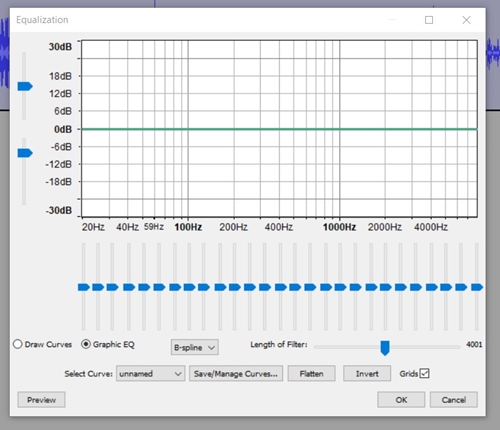
- 클릭하여 진행 파일 화면 상단의 메뉴로 이동합니다. 오디오 내보내기.
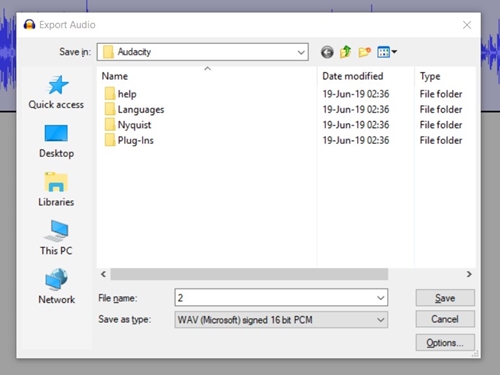
- 에서 파일 형식을 선택하십시오. 형식으로 저장 메뉴. 가장 잘 알려진 것은 mp3(압축) 및 wav(무손실)입니다. 실수로 이전 파일을 덮어쓰지 않도록 하십시오.
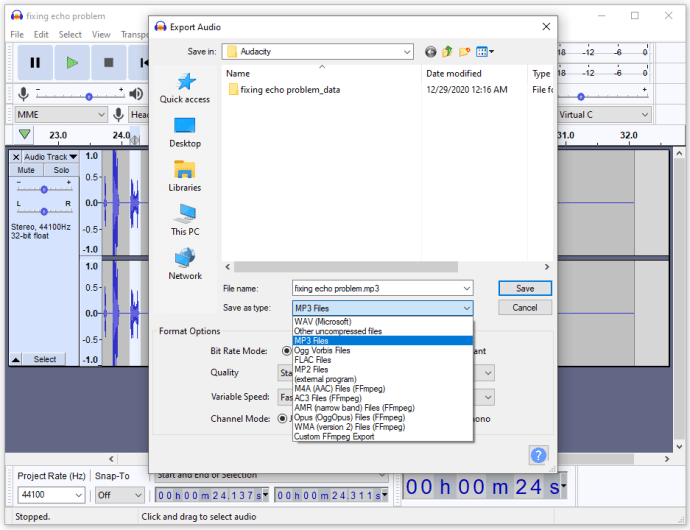
- 이동 파일 그리고 선택 다른 이름으로 프로젝트 저장 프로젝트 파일을 저장합니다.
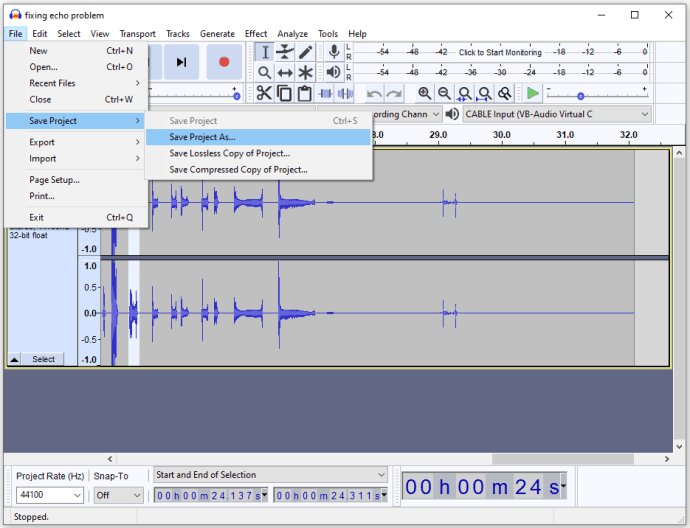
플러그인으로 에코 줄이기
Audacity용 무료 플러그인이 많이 있지만 이 특정 문제에 대해 Noise Gate가 필요한 것입니다. 노이즈 게이트는 음질을 개선하고 에코를 줄이는 데 도움이 될 수 있기 때문입니다.
설치 방법은 다음과 같습니다.
- 이 링크에서 직접 플러그인을 다운로드하십시오.
- 다운로드한 파일(.ny 파일 확장자)을 Plug-Ins 폴더에 넣습니다. 이 작업을 수행하는 동안 Audacity가 닫혀 있는지 확인하십시오.
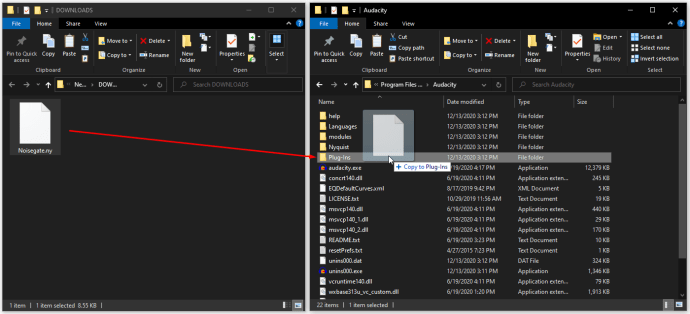
- 대담을 엽니다.
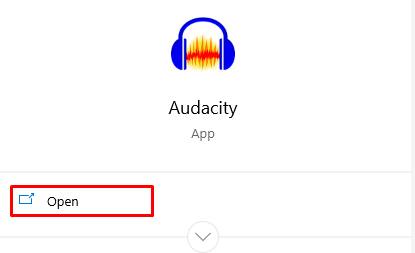
- 이동 효과 > 플러그인 추가/제거.
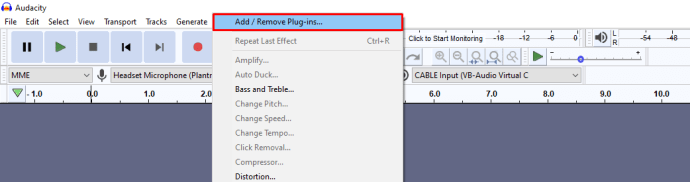
- 노이즈 게이트를 선택하고 누르십시오. 할 수있게하다.
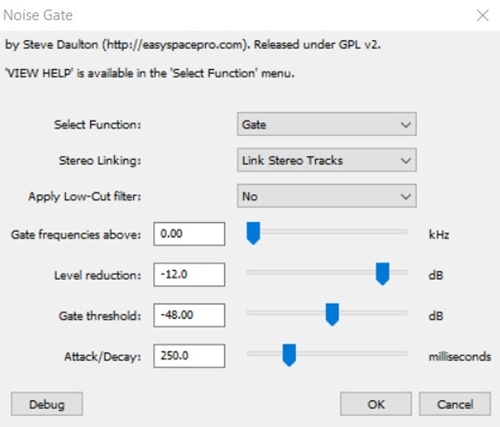
에코를 줄이려면 "Attack/Decay"를 75로, "Gate threshold"를 -30으로, "Level reduction"을 -100으로 설정합니다. 이 설정을 시작점으로 사용하십시오. 에코가 변경되지 않으면 에코가 줄어들 때까지 게이트 임계값을 늘립니다. 중요한 오디오가 잘리면 줄이십시오.
가장 중요한 것은 게이트 임계값을 설정하는 것입니다. 그런 다음 결과에 만족할 때까지 레벨 감소 및 어택/디케이 설정을 조정합니다.
마지막 생각들
에코를 완전히 제거하는 것은 불가능하지만 줄이는 것은 불가능하지 않습니다. 이것은 상당히 어려운 과정이지만 충분히 숙련되거나 끈기 있으면 만족스러운 결과를 얻을 수 있습니다. 녹음 설정에 따라 다른 접근 방식이 필요하기 때문에 모든 종류의 다른 값과 효과를 가지고 많이 놀아야 한다는 점을 명심하십시오.
오디오 파일의 에코를 줄이는 데 성공했습니까? 어떤 방법이 더 도움이 되었나요? 아래 의견에 알려주십시오.